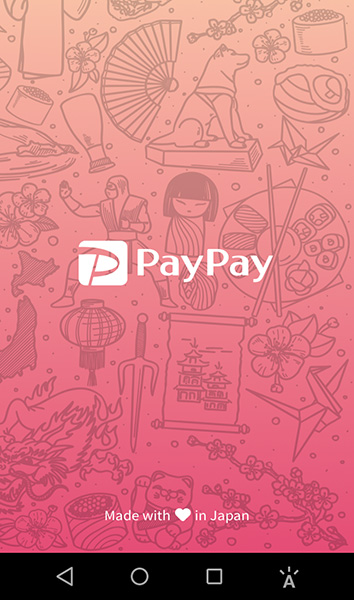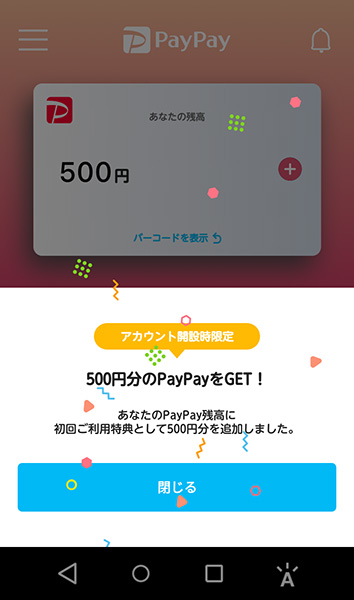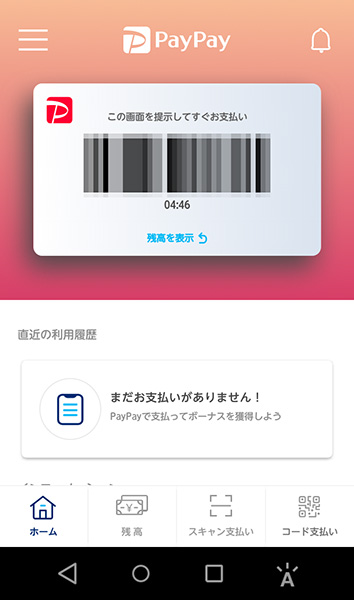arrows MAGAZINE
K崎主任といっしょ! with arrows
2019.01.24 Thu
K崎主任といっしょ! with arrows 第33回
おサイフケータイで支払いもスマートに!

どうもI川です!
皆さまは“おサイフケータイ”って利用されてますか?名前は前から知っているけど、使ったことないし、なんだかよくわからないなんて方もいらっしゃるのではないでしょうか?
実は先日、主任からこんな質問をされたんです。
K崎主任駅の改札とかコンビニのレジでケータイをピッとしてる人って、あれって何してんの?なんかパワーとかもらえんの?パワースポットなの?
I川いやパワースポットじゃなくて、それはおサイフケータイですよ。ケータイで買い物ができたり電車に乗ったりできるんです!もちろん主任のarrowsでも簡単にできちゃいますよ。アプリを起動してここの…

K崎主任あ!そうなの!?オッケーオッケー!じゃあちょっと試してくる!
I川まだ説明の途中なんですけど。。。
勝手な人だなあ。
主任はほっといて、読者の皆さまにおサイフケータイの使い方を紹介しますね。
おサイフケータイとは、電子マネーやクレジットカード、財布のスペースを圧迫してしまう会員証、ポイントカードなどをスマホに登録することで、スマホで手続きを済ませることができる機能です。利用前の設定も簡単ですぐに使えるようになります。
おサイフケータイなら、、レジで小銭を数えながら出したり、ポイントカードを探す手間がなくなり支払いがスムーズになります!
サービス登録の流れ
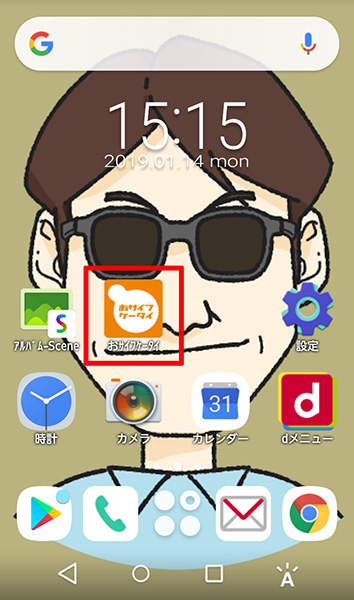
「おサイフケータイ」をタップ
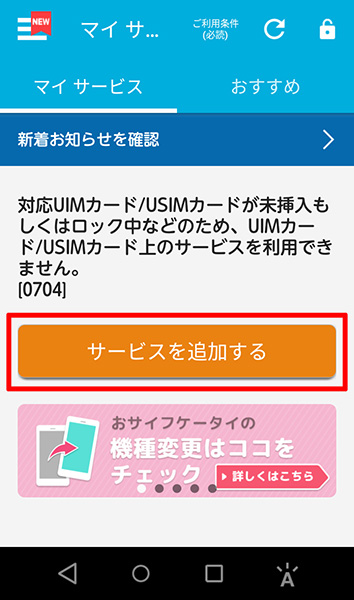
マイサービス画面で「サービスを追加する」をタップ
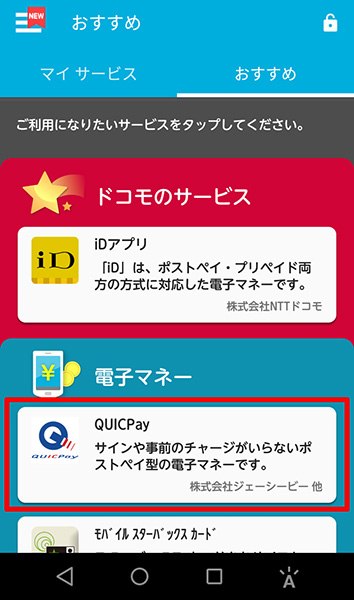
追加したいサービスをタップ
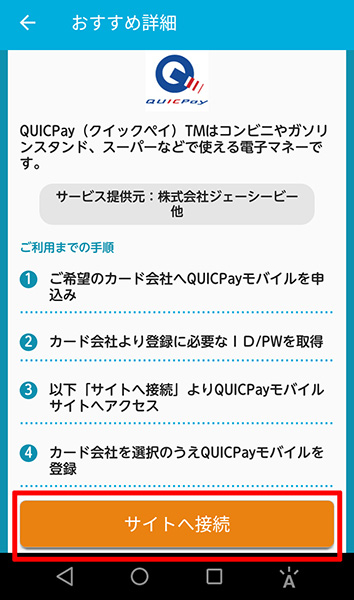
サービスの登録方法が表示
登録後におサイフケータイアプリを立ち上げると登録したサービスの一覧と、それぞれの残高が表示されるようになっていれば準備完了です。
チャージの方法については、詳しくはサービス毎のサイトやアプリでご確認ください。
登録ができたら、お店で「おサイフケータイで」と!
ここまでできれば、あとはお店で支払い時に「おサイフケータイで」と店員さんに伝えます。
たくさんのサービスに対応しているコンビニなどでは「nanacoで」など使用するサービスも伝えます。「![]() 」マークのあるカードリーダーにかざして音が鳴れば支払い完了です。支払い時にアプリを立ち上げる必要はありません!
」マークのあるカードリーダーにかざして音が鳴れば支払い完了です。支払い時にアプリを立ち上げる必要はありません!
ロック機能でセキュリティも万全!
おサイフケータイにはロック機能がありますので、ロックをオンにしておけば設定した暗証番号を入れないと解除できないので勝手に利用されることもありません。
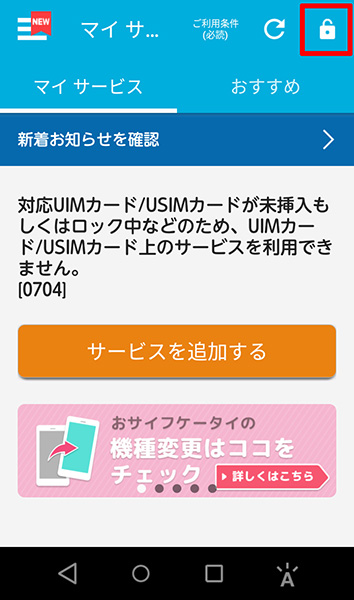
右上「
 」をタップ
」をタップ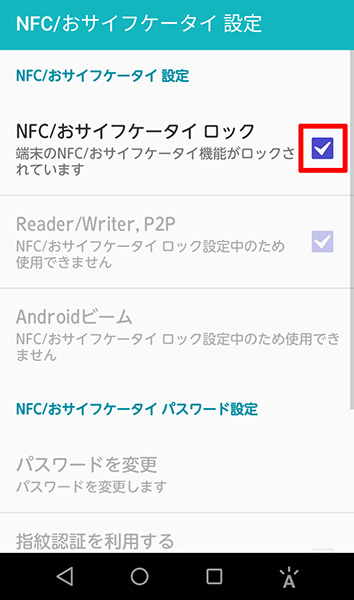
「NFC/おサイフケータイロック」にチェック
また、紛失や盗難の被害にあっても、サービスやキャリアによっては遠隔での利用停止やロック機能を提供しているところもあるようですので万が一に備えてご利用中のサービスでの手続き方法を調べておくといざという時便利です。
どうやら、主任でも簡単にできたようで、買ったものを見せたいと呼び出されました。

K崎主任おー!I川待ってたぞ!
I川(なんかヤバいことになってる…)
どうしたんですか主任!?
K崎主任お前が言ってたおサイフケータイな、登録も支払いも簡単でついつい買いすぎちゃったからパーティしようと思って待ってたんだ!
I川ついついって子どもじゃないんだから。
K崎主任子どもじゃないぞ!大人だ!大人買いだ!いや、主任だから主任買いか!?
I川支払い方法は随分スマートになったのに主任はスマートにならないなぁ。
K崎主任そういえばな、「PayPay(ペイペイ)」っていうアプリも使ってみたんだよ。これもあっという間に登録できたから眼鏡も買ったんだ!
I川見せたいものってそれですか?
K崎主任イケてるだろ?
I川…
お菓子食べましょうか!
主任も使えたPayPay(ペイペイ)とは、最近大々的なキャンペーンなどで話題のスマホ決済アプリで、使える店舗もどんどん増えているのでこちらも紹介しておきますね!
PayPay – QRコード・バーコードで支払うスマホアプリ
詳細はGoogle playで確認:PayPay – QRコード・バーコードで支払うスマホアプリ
支払い方法は3つから選べる
銀行口座からPayPay残高にチャージをする方法。Yahoo IDと連携してYahooマネーで支払う方法。クレジットカードでの支払いから設定することができます。
お得で簡単
現在は登録をするだけですぐに使える500円がもらえます!
アプリをダウンロード後に電話番号とパスワードを設定すれば最短1分で登録が完了し、何より簡単に始められます。
支払い時はお店の店員さんに「PayPay(ペイペイ)で」と伝える
お店にあるQRコードをスマホのカメラで読み取って金額を入力する方法と、店員さんにアプリ画面のバーコードを見せて店員さんに読み取ってもらって支払う2種類の方法があります。
このようにarrowsでいろいろな支払いができる今、皆さまも上手に活用して、スマートな生活を手に入れていただければと思います。
でも簡単・便利になったからといって主任のように無駄遣いはせず、おサイフケータイもPayPay(ペイペイ)も支払いの履歴が確認できますのでお金は計画的に使いましょう!
それではまた次回!
※ご注意
機種によりアプリケーションが対応していない場合があります。詳しくはGoogle Playにてご確認ください。また、本アプリの使用については、お客様の責任においてご利用ください。